Понякога не можете да отговорите на входящо телефонно обаждане. Може би шофирате или сте на голяма среща, в църква или гледате филм на голям екран. Каквато и да е причината, трябва да откажете телефонно обаждане.
Но какво ще стане, ако искате да откажете това обаждане с персонализирано текстово съобщение?
За тези моменти Apple ви покри със своята функция „Отговор с текст“.
Потребителите на iPhone могат да отхвърлят обажданията, докато избират да отговорят с текст или да зададат напомняне за обратно обаждане. Тази функция ви позволява учтиво да откажете входящо повикване, когато сте заети и не можете да отговорите.
Можете да отговорите със съобщение само ако обаждането е от друг мобилен номер.
Този кратък урок показва как да отхвърлите обаждане с текстово съобщение и как да зададете напомняне да се обадите обратно на обаждащия се в даден момент или на определено място.
Съдържание
- Свързани статии
-
Как да настроите автоматичен текстов отговор на вашия iPhone
- Как да персонализирате отговора си с текстови фрази
- Отговорете с текст, който не работи?
-
Как да настроите напомняния (Напомнете ми по-късно)
- Подобни публикации:
Свързани статии
- Как да отговаряте автоматично или автоматично на телефонни обаждания на вашия iPhone
Как да настроите автоматичен текстов отговор на вашия iPhone
Когато вашият iPhone звъни, докоснете малката икона на телефон в долния десен ъгъл и плъзнете нагоре.
Получавате опцията или да отговорите със съобщение, или да зададете напомняне да се обадите на лицето по-късно.
За да изпратите текст, докоснете Отговорете с текст (на по-стара iOS се чете Отговор със съобщение). 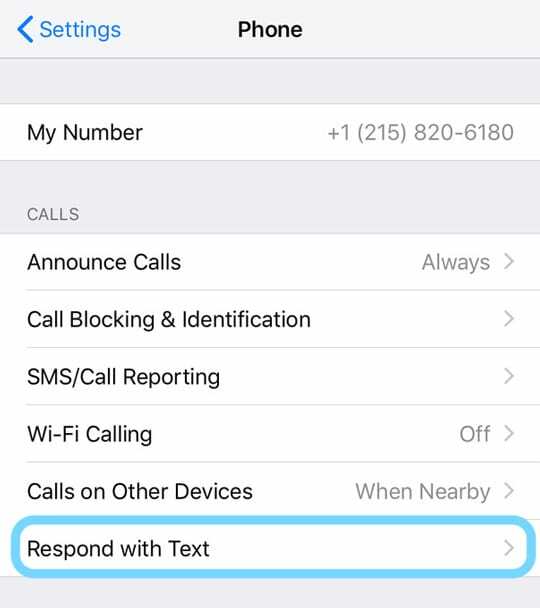
Тук можете да изберете различни опции по подразбиране:
- Съжалявам, не мога да говоря в момента
- На път съм
- Мога ли да ти се обадя по-късно?
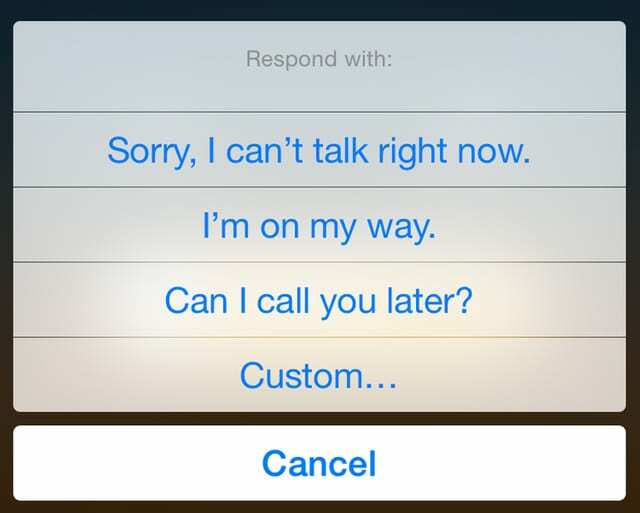
За по-стар iOS виждате тези опции:
- Ще ти се обадя по-късно
- На път съм
- Какво става?
- Персонализиран…
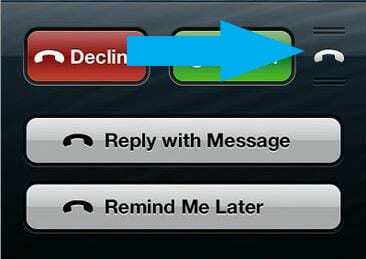
Как да персонализирате отговора си с текстови фрази
За да персонализирате трите опции, можете да докоснете Настройки > Телефон > Отговор с текст (или отговор със съобщение.)
Докоснете един от отговорите по подразбиране и въведете вашите персонализирани отговори. 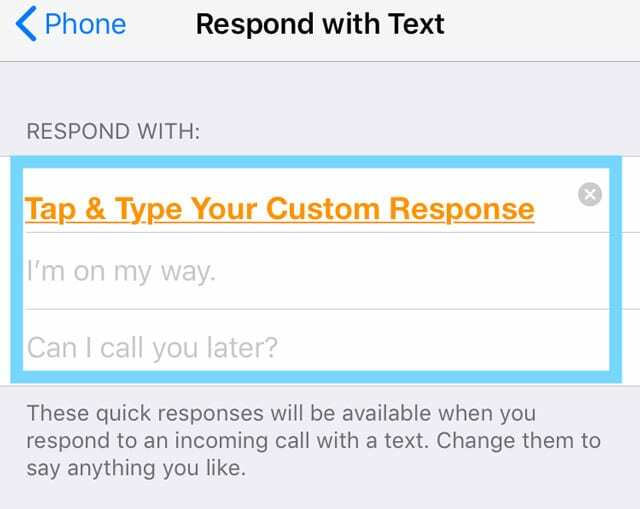
Отговорете с текст, който не работи?
Първо проверете дали сте включили Настройки > Face ID/Touch ID и парола > Отговор със съобщение.
Когато включите тази функция, тя позволява достъп до опциите за повикване, дори когато iPhone е заключен.
Как да настроите напомняния (Напомнете ми по-късно)
След като плъзнете нагоре по време на входящо повикване, виждате друга опция за задаване на напомняне. Тази опция поддържа напомняния, базирани на местоположение или време.
Опциите са:
- За 1 час
- Когато си тръгна
- Когато се прибера у дома
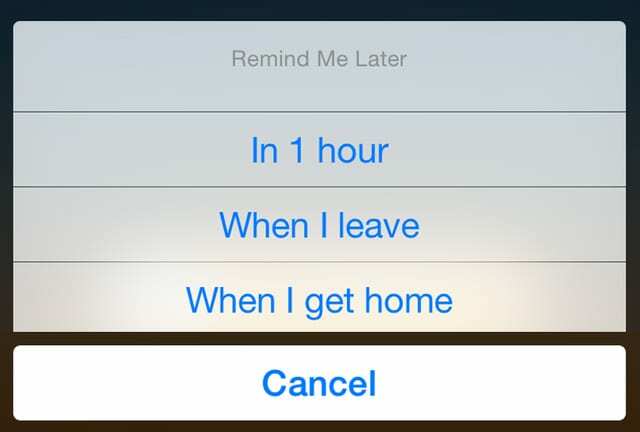
За да работят базираните на местоположение напомняния, ще трябва да имате активирани услуги за местоположение.

Обсебен от технологиите от началото на A/UX в Apple, Sudz (SK) отговаря за редакционното ръководство на AppleToolBox. Той е базиран в Лос Анджелис, Калифорния.
Sudz е специализирана в покриването на всички неща за macOS, като е прегледал десетки разработки на OS X и macOS през годините.
В предишен живот Sudz е работил, помагайки на компаниите от Fortune 100 с техните стремежи за технологии и бизнес трансформация.